
Talaan ng mga Nilalaman:
- May -akda John Day [email protected].
- Public 2024-01-30 13:12.
- Huling binago 2025-01-23 15:13.


Sa tutorial na ito matututunan mo kung paano mag-set up ng isang istasyon ng panahon batay sa ESP32, at kung paano subaybayan ang mga pagbabasa nito mula sa malayo, sa pamamagitan ng Blynk app pati na rin sa pamamagitan ng isang website.
Mga gamit
1x ESP32 board + usb power cable
1x sensor ng DHT11
1x light sensor 1x 10 Kohm resistor
1x sensor ng CJMCU CCS811
maraming mga jumper wires
isang bilang ng mga breadboard o isang PCB (kung magpasya kang gumawa ng ilang paghihinang) mga babaeng header (kung magpasya kang gawin ang paghihinang)
Hakbang 1: Pag-set up ng Estasyon ng Panahon
Ang isang timelapse ng proseso ng pag-iipon ay magagamit dito.
Pag-kable ng mga bahagi
Ikonekta ang mga sensor tulad ng sumusunod:
Banayad na sensor
Ang isang dulo sa 3V ang kabilang dulo sa 10kohm risistor na siya namang ay konektado sa GND. Ang parehong dulo ng LDR ay konektado din sa pin D34 sa ESP32
CJMCU CCS811
3V → 3V sa pisara ng ESP32
GND → GND
SDA → D21 pin sa ESP32
SCL → D22 pin sa ESP32
Gising → GND
DHT11
GND → GND sa ESP32
VCC → 3V sa ESP32
OUT → D34 sa ESP32
Hakbang 2: Programa sa Lupon ng ESP32
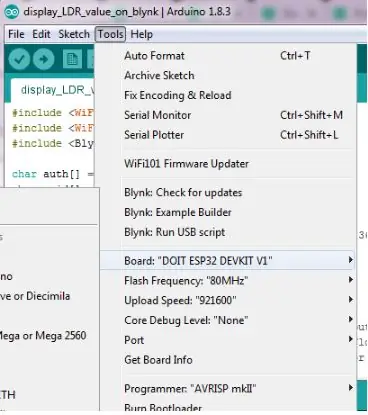
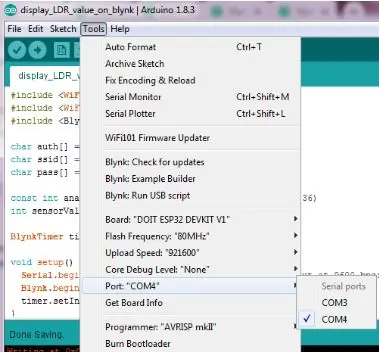
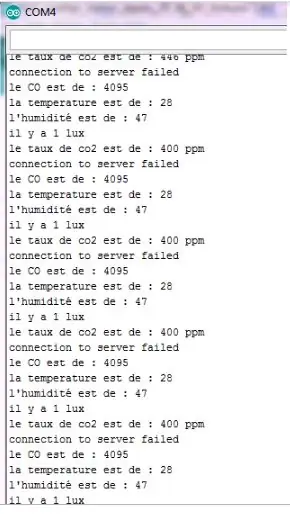
Ilunsad ang Arduino IDE.
Piliin ang iyong board na ESP32 mula sa menu ng Mga tool.
Tiyaking napili mo rin ang tamang Port.
I-upload ang code na ito sa board. Kung buksan mo ang serial monitor (itakda ang baud rate sa 9600), dapat mong matingnan ang mga halagang naitala ng iba't ibang mga sensor
Hakbang 3: Subaybayan ang Weather Station nang malayuan Sa pamamagitan ng Blynk App

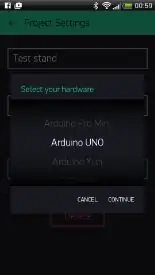
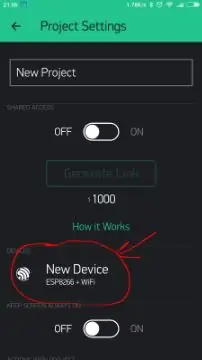
Nagbibigay-daan sa amin ang Blynk app na subaybayan ang mga halagang naitala ng istasyon ng panahon mula sa malayo, direkta sa aming smartphone, anuman ang distansya mula sa istasyon ng panahon.
Ang kailangan lang namin ay ang blynk app at isang koneksyon sa internet. Sa proyektong ito matututunan mo kung paano subaybayan ang mga halagang naitala ng LDR sensor at ang sensor lamang ng DHT11.
Lumikha ng isang bagong proyekto sa Blynk app
Matapos mong ma-download ang app at matagumpay kang naka-log in sa iyong account, magsimula sa pamamagitan ng paglikha ng isang bagong proyekto.
Piliin ang iyong hardware
Piliin ang modelo ng hardware na gagamitin mo. Kung sinusundan mo ang tutorial na ito marahil ay gumagamit ka ng isang board na ESP32.
Auth Token
Ang Auth Token ay isang natatanging pagkakakilanlan na kinakailangan upang ikonekta ang iyong hardware sa iyong smartphone. Ang bawat bagong proyekto na nilikha mo ay magkakaroon ng sarili nitong Auth Token. Makakakuha ka ng Auth Token nang awtomatiko sa iyong email pagkatapos ng paggawa ng proyekto. Maaari mo ring kopyahin ito nang manu-mano. Mag-click sa seksyon ng mga aparato at napiling kinakailangang aparato, At makikita mo ang token
I-set up ang Blynk app
Kakailanganin mong lumikha ng isang proyekto sa blynk na pinasadya para sa layunin ng pagsubaybay sa mga parameter na naitala ng istasyon ng panahon. Grab ang 3 pagpapakita ng mga widget.
Isaayos ang mga ito isa-isa. Ang una ay makakatanggap ng V6 bilang input, ang pangalawang V5 at ang pangatlong V0. Mapapansin mo na nakatakda silang lahat sa push mode.
Iprogram ang board ng ESP32
Ilunsad ang arduino IDE at buksan ang program na ito. Piliin ang board na ginagamit mo mula sa menu ng Mga Tool, pati na rin ang tamang Port. I-upload ang code. Kung matagumpay ang pag-upload, dapat kang makakita ng isang mensahe mula kay Blynk sa serial monitor.
Inirerekumendang:
Istasyon ng Panahon Sa Arduino, BME280 at Display para sa Nakikita ang Uso Sa Loob ng Huling 1-2 Araw: 3 Mga Hakbang (na may Mga Larawan)

Istasyon ng Panahon Sa Arduino, BME280 at Display para sa Nakikita ang Uso Sa loob ng Huling 1-2 Araw: Kumusta! Dito sa mga itinuro na mga istasyon ng panahon ay ipinakilala na. Ipinapakita nila ang kasalukuyang presyon ng hangin, temperatura at halumigmig. Ang kulang sa kanila ngayon ay isang pagtatanghal ng kurso sa loob ng huling 1-2 araw. Ang prosesong ito ay magkakaroon ng
Isang Istasyon ng Panahon ng Panahon ng Home ng ESP-Ngayon: 9 Mga Hakbang (na may Mga Larawan)

Isang Station ng Panahon ng Panahon ng Home ng ESP-Ngayon: Nais kong magkaroon ng isang istasyon ng panahon sa bahay nang medyo matagal at isa na madaling suriin ng lahat sa pamilya para sa temperatura at halumigmig. Bilang karagdagan upang subaybayan ang mga kondisyon sa labas nais kong subaybayan ang mga tukoy na silid sa bahay bilang wel
Istasyon ng Panahon Sa Pag-log ng Data: 7 Mga Hakbang (na may Mga Larawan)

Istasyon ng Panahon Sa Pag-log ng Data: Sa pagtuturo na ito ipapakita ko sa iyo kung paano gumawa ng system ng istasyon ng panahon sa iyong sarili. Ang kailangan mo lang ay pangunahing kaalaman sa electronics, programa at kaunting oras. Ang proyektong ito ay nasa paggawa pa rin. Ito ay unang bahagi lamang. Ang mga pag-upgrade ay magiging
Acurite 5 in 1 Weather Station Paggamit ng isang Raspberry Pi at Weewx (iba pang Mga Panahon ng Panahon ay Tugma): 5 Mga Hakbang (na may Mga Larawan)

Acurite 5 in 1 Weather Station Paggamit ng isang Raspberry Pi at Weewx (iba pang Mga Weather Stations ay Tugma): Nang binili ko ang Acurite 5 sa 1 istasyon ng panahon nais kong masuri ang lagay ng panahon sa aking bahay habang wala ako. Nang makauwi ako at naayos ko ito napagtanto ko na dapat kong magkaroon ng display na konektado sa isang computer o bumili ng kanilang smart hub,
Istasyon ng Panahon na Pinagana ng Crude WiFi: 3 Mga Hakbang (na may Mga Larawan)

Crude WiFi-Pinaganang Weather Station: Ngayon ay matututunan mo kung paano ka makakagawa ng isang simpleng istasyon ng panahon na pinagana ng WiFi na magpapadala sa iyo ng data ng temperatura at halumigmig gamit ang IFTTT nang direkta sa iyong e-mail. Ang mga bahagi na ginamit ko ay matatagpuan sa kumantech.com
